微軟開發的Win8系統是一款具有革命性變化的操作系統,獨特的metro開始界面和觸控式交換系統都讓人驚歎不已,使日常的電腦操作更加簡單和快捷。在此向大家介紹用U盤安裝win8系統的過程。
1、打開UltraISO,在光盤目錄項,點擊文件打來Win8系統ISO文件,在本地目錄項點擊大家准備好的U盤,之後點擊啟動項中的寫入硬盤影像。

2、經過數分鐘時間,U盤啟動盤就制作成功就可以著手安裝Win8系統。
3、在電腦上插好U盤,設置電腦從U盤啟動,然後按F10保存,保存後電腦會重新啟動。

4、電腦自動重啟後,首先進入的是設置頁面,可以選擇常用語言。

5、開機動畫之後則是安裝步驟。

6、進入密鑰階段,可以輸入密鑰(網上可以查找到)進行下一步安裝。
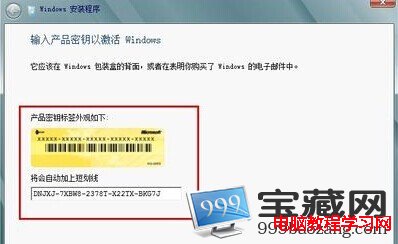
7、輸入密鑰後順利進入下一步,繼續正常安裝。
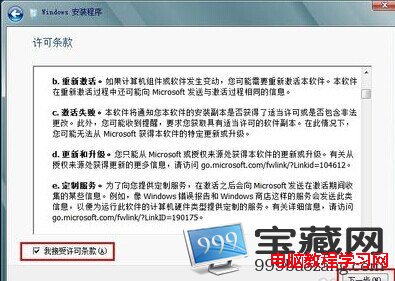
8、選擇自定義安裝。
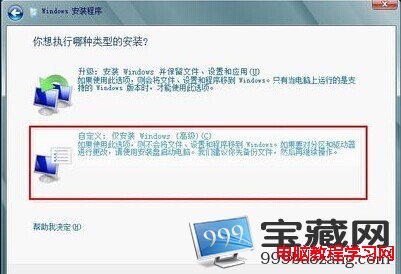
9、選擇安裝系統盤,一般都選擇C盤,要為Win8系統預留至少50GB的容量。

10、C盤設置完成繼續安裝。

11、安裝程序完成後,電腦會自動重啟,根據需要設置新系統,到此基本結束。

以上就是用U盤安裝win8系統的全過程,Win8大幅改變以往的操作邏輯,為用戶提供了更佳的屏幕觸控支持,相信不會讓體驗Win8的朋友們失望的。